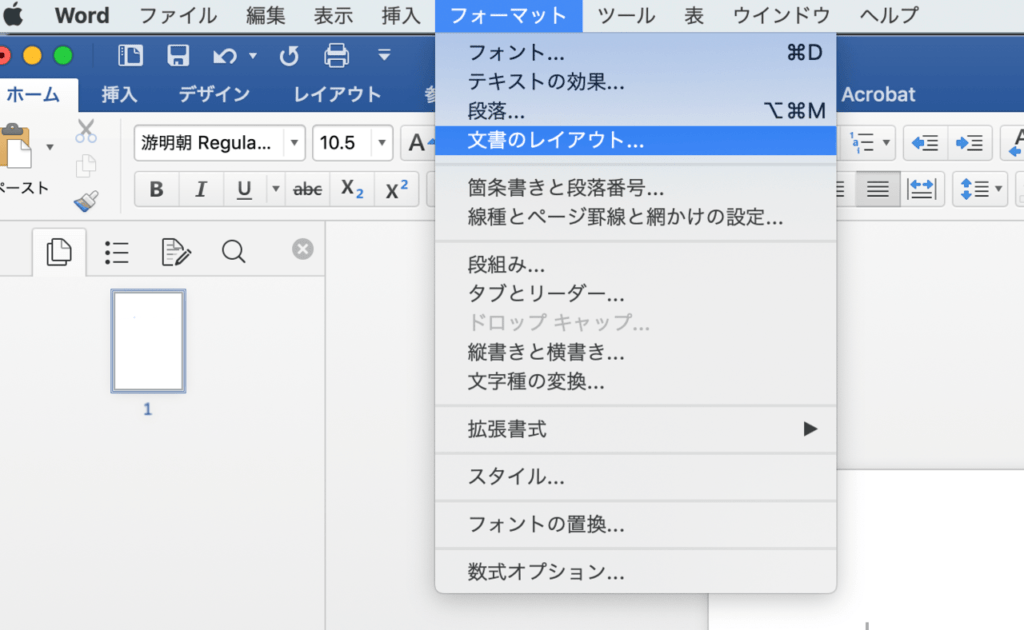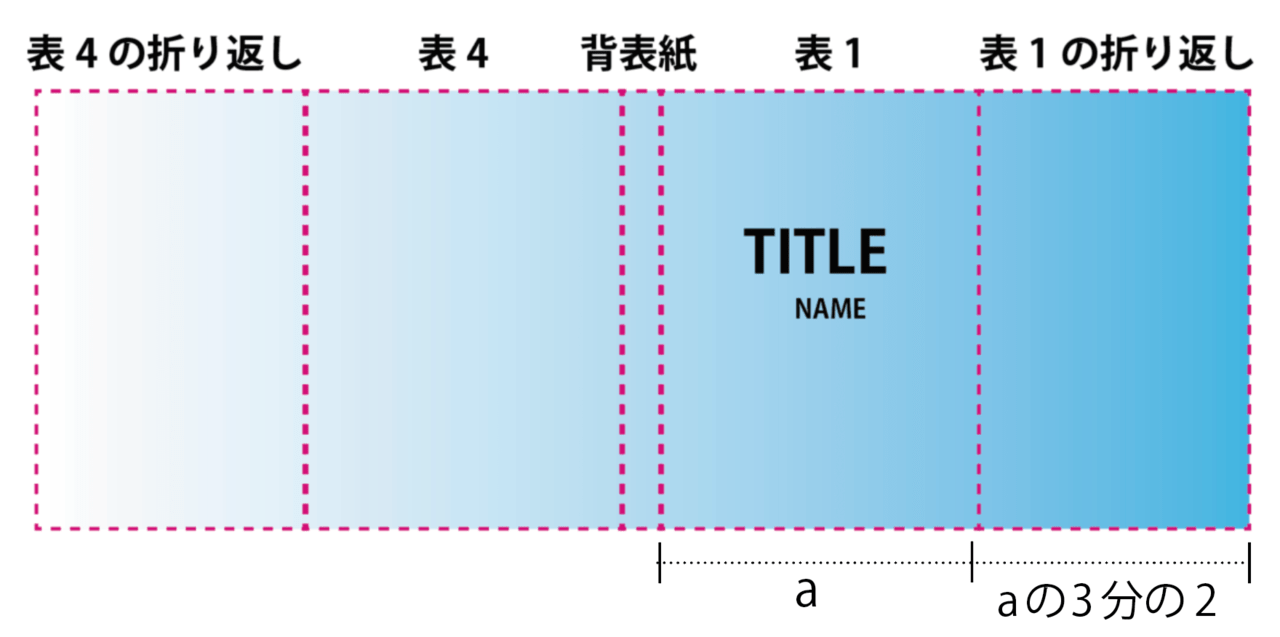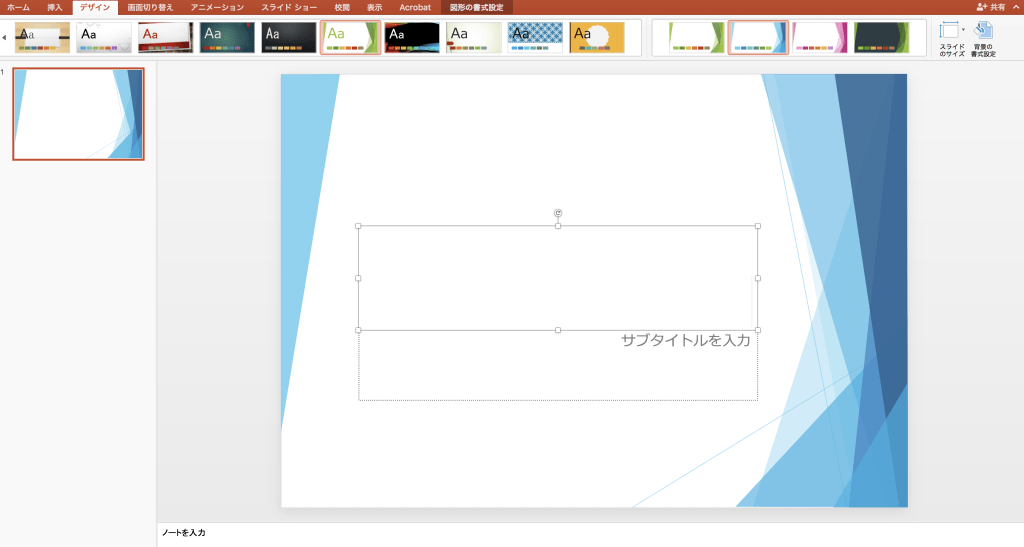【Word】印刷すると画質が落ちる原因は「解像度の設定」対処法は?
卒業アルバム以外の無線綴じなどは引き続き承っております。
印刷すると画像の画質が落ちた、ぼやけている原因はWord側の解像度
Wordでデータ作成した印刷物の写真やイラストなど画像の画質が劣化していることがあります。
これはWordの画像解像度が原因です。
Wordの配置画像の解像度がデフォルトで220dpiに設定されているためです。(バージョンや環境設定によって数値が異なる場合があります)
ネット印刷や印刷会社に入稿するデータの推奨解像度は350dpiです。
220dpiで印刷されると、高画質の写真やイラストの画像も圧縮されてしまい、画質が低下して、鮮明さに欠けた印刷になります。画像編集ソフトで350dpiに設定した画像をWordに配置しても、Wordで圧縮されて220dpiになっているので、入稿するデータは220dpiで印刷されてしまいます。
家庭用プリンターや画面表示では220dpiでもじゅうぶんですが、入稿データは印刷に適した設定で入稿しましょう。
Wordの解像度を印刷用に設定する
印刷用の入稿データを作るには、Wordの設定を変える必要があります。
Windows、MacともにWordのバージョンによって違うのですが、「環境設定」や「オプション」に設定箇所があります。
- Windows
「ファイル」 → 「オプション」 →「詳細設定」の「イメージのサイズと画質」 → 「ファイル内のイメージを圧縮しない」にチェックを入れる
- Mac
「Word」 → 「環境設定」 → 「編集」の「イメージのサイズと画質」 → 「ファイル内のイメージを圧縮しない」にチェックを入れる
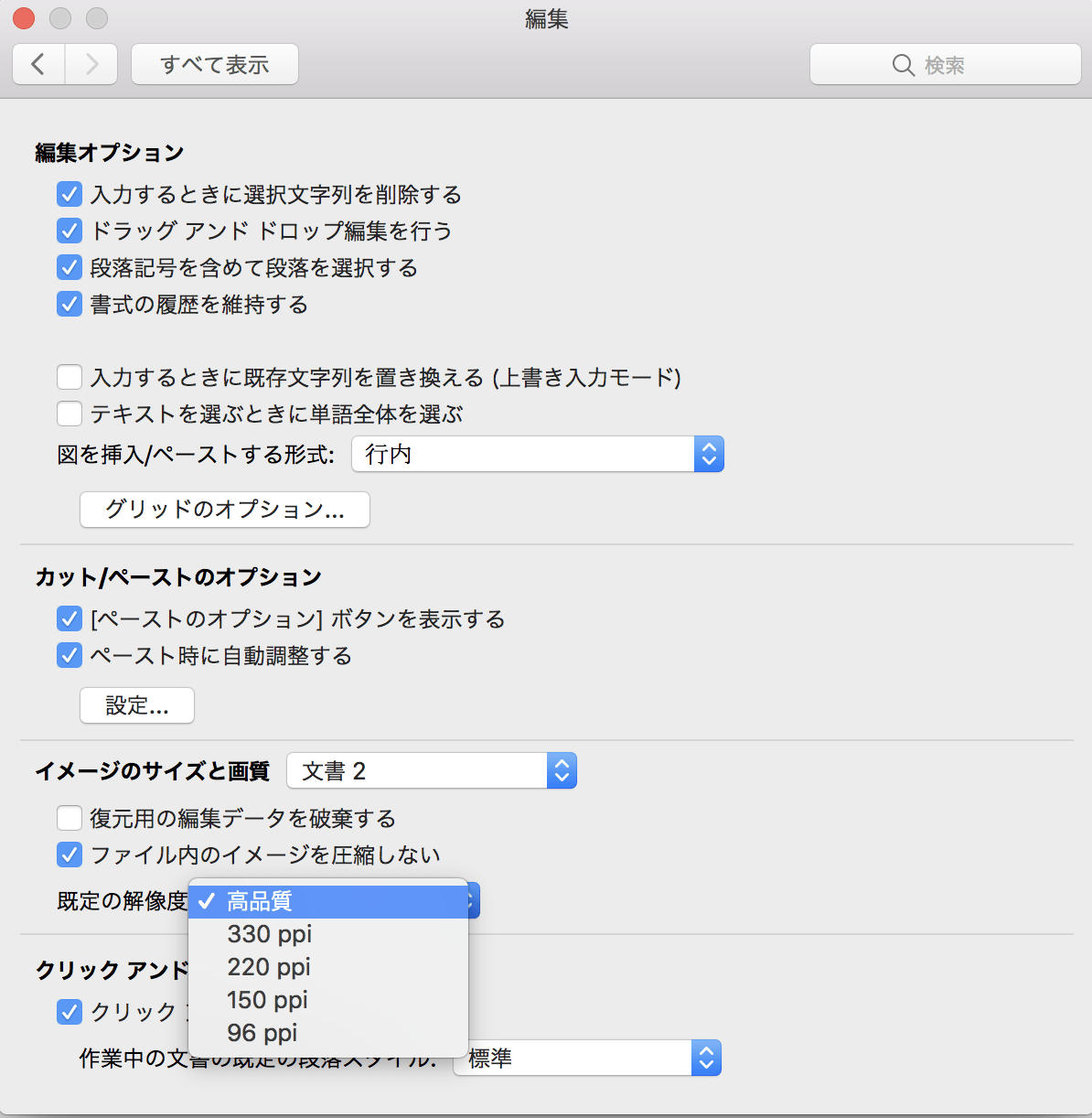
Macの設定画面
配置した画像を圧縮しない設定は、入稿する印刷用データを作るときの設定です。圧縮しない分、Wordファイルのデータサイズは増えて、重くなります。
また、必要以上に大きなサイズの画像を配置すると、開いたり保存するのに時間がかかります。Wordに配置する原寸サイズで編集・保存した解像度350dpiの画像を配置しましょう。
「こんな本にはどんな用紙がいい?」「予算に合った仕様にしたい」など冊子作りのご相談は
電話連絡先:06-6753-9955 / 法人専用窓口:0120-264-233
(平日10:00~18:00)
またはお問合わせフォームからお気軽にお問合わせください。
印刷製本の専門スタッフがお答えしております。
冊子のジャンルから選ぶ
利用シーン、目的に合った冊子印刷の仕様を、価格例と合わせてご提案しています。
お見積り&ご注文でサイズや部数、製本方法などを変更してすぐに印刷価格がチェックできます。
製本方法から選ぶ
製本方法のメリットを活かした仕様、冊子のページ数や部数に合った仕様を格安でご提案しています。
対応サイズや用紙、印刷仕様、オプション加工、納期、価格例をご案内します。